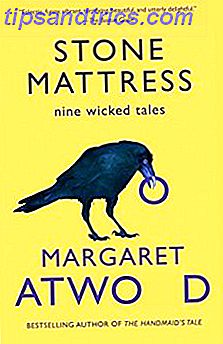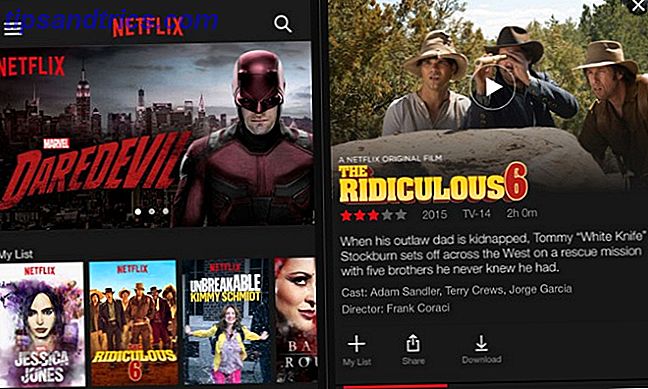![Sikkerhedskopier og gendan data og filer nemt med tilbage i tiden [Linux] backuplogo](http://www.tipsandtrics.com/img/linux/634/backup-restore-data.jpg) Regelmæssig backup af data og filer er et absolut must som du måske har læst et antal gange her. Rsync, der er den alsidige filkopi, som den er, har været det ultimative backupværktøj til Linux-geeks. Men ved hjælp af rsync fra kommandolinjen er ikke det, du ville kalde en tur i parken. Der er flere muligheder, end du kan ryste en pind på, omskifterne er kryptiske, og du er aldrig rigtig sikker på, hvilken en skal bruge, før du har gået op og lært det på den hårde måde!
Regelmæssig backup af data og filer er et absolut must som du måske har læst et antal gange her. Rsync, der er den alsidige filkopi, som den er, har været det ultimative backupværktøj til Linux-geeks. Men ved hjælp af rsync fra kommandolinjen er ikke det, du ville kalde en tur i parken. Der er flere muligheder, end du kan ryste en pind på, omskifterne er kryptiske, og du er aldrig rigtig sikker på, hvilken en skal bruge, før du har gået op og lært det på den hårde måde!
Den anden dag viste vi dig Grsync Grsync - En simpel GUI, der hjælper dig med at bruge 'rsync' nemt [Linux] Grsync - En simpel GUI, der hjælper dig med at bruge 'rsync' nemt [Linux] Læs mere, som giver en frontend til den evige så geeky rsync kommando. Du kan bruge Grsync til at lave dine sikkerhedskopier til dig. Der er dog en række gode backup-software til rådighed for Linux, som gør opgaven endnu nemmere. Lad os se på en sådan software.
Det hedder Back In Time, og det er en temmelig nyttig løsning, hvis du leder efter en backup-løsning til din Linux-computer. På Ubuntu er den tilgængelig via Ubuntu Software Center, bare søg efter tilbage i tiden, vent til det vises, og klik derefter på installeringsknappen . Du kan også gøre en hurtig sudo apt-get install backintime-gnome (eller sudo apt-get install backintime-kde ), hvis du foretrækker at gøre det.

Back In Time bruger snapshots til backup og gendannelse. En af de vigtigste fordele ved Back In Time er, at det tager meget nemt og automatiseret at tage backup, når du er færdig med den oprindelige opsætning. Konfigurationen tager i bedste fald 5 minutter:

Første gang du kører softwaren, viser Back In Time som standard konfigurationsskærmen. Her kan du konfigurere, hvor du vil sikkerhedskopiere data og filer, og hvor ofte filerne skal sikkerhedskopieres. Der er ingen ud af boksens støtte til onlinetjenester eller netværksdrev, men alt hvad der er monteret på nuværende tidspunkt, kan bruges til at gemme dine sikkerhedskopier.
Derefter skal du angive alt, hvad du vil sikkerhedskopiere ved hjælp af fanen Inkluder . Du kan også ekskludere visse filer fra backupen via fanen ekskluder .
På dette tidspunkt kan du forlade resten af fanerne og konfigurationen, og du er god til at gå videre med dit første øjebliksbillede. Af hensyn til fuldstændigheden giver de andre muligheder dig mulighed for at angive, hvornår et gammelt øjebliksbillede skal slettes og konfigurere ting som meddelelser og cron-indstillinger.
Dette er alt, hvad du skal gøre for at sikre, at du sikkerhedskopierer vigtige data, filer og mapper, og at de forbliver sikkerhedskopierede. Ja det er alt sammen. Alt andet er taget hånd om af Back In Time. Det vil sikkerhedskopiere de angivne filer og mapper på det indstillede tidspunkt på det konfigurerede sted, og oprette en ny post i grænsefladen for hvert stillet billede.
Den anden ting, som en sikkerhedskopieringssoftware af denne art skal udmærke sig på, er at genoprette dine filer til en bestemt tilstand, du vil have. Back In Time tilbyder nogle interessante funktioner til genoprettelse af filer. Alle snapshots er angivet via den dato og klokkeslæt, hvor de blev taget. Du kan også navngive dine sikkerhedskopier til noget mere beskrivende, bare hvis du har brug for en bestemt indikator for en bestemt version af filer.
Klik på en, og du kan se, hvilke filer og mapper der er tilgængelige i øjebliksbilledet. Du kan hurtigt kopiere fra øjebliksbilledet eller gendanne filen / mappen til, hvad det var, da øjebliksbillede blev taget.

Back in Time lader dig også se, hvad der er ændret siden et bestemt øjebliksbillede blev taget og den aktuelle tilstand af filerne / mapperne.
Klik på snapshots- knappen i øverste højre hjørne. En liste over alle snapshots vises. Vælg den, du er interesseret i, og du kan derefter sammenligne den med den nuværende tilstand af filer / mapper eller et andet øjebliksbillede, hvis du så behøver det.
Back In Time er en fantastisk software til nemt at sikkerhedskopiere dine data. Der er mange muligheder, der kan hjælpe dig med at tilpasse softwaren til dine ønsker og præferencer. Det ville være fantastisk, hvis de kunne tilføje visse funktioner som kryptering og backup til skyen. Samlet set er Back in Time overraskende nem at bruge, men alligevel et kraftfuldt værktøj til dine backupbehov.
Hvad er din yndlings backup software til Linux?